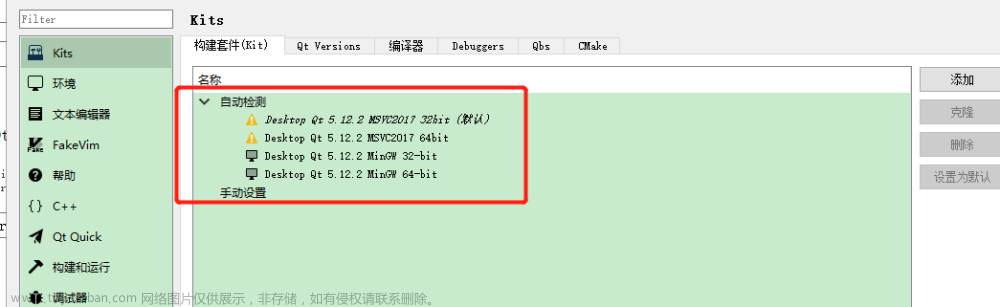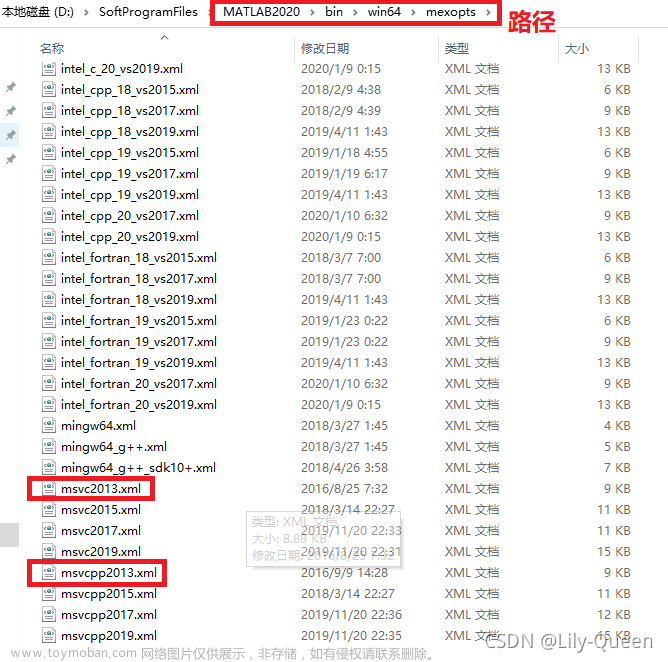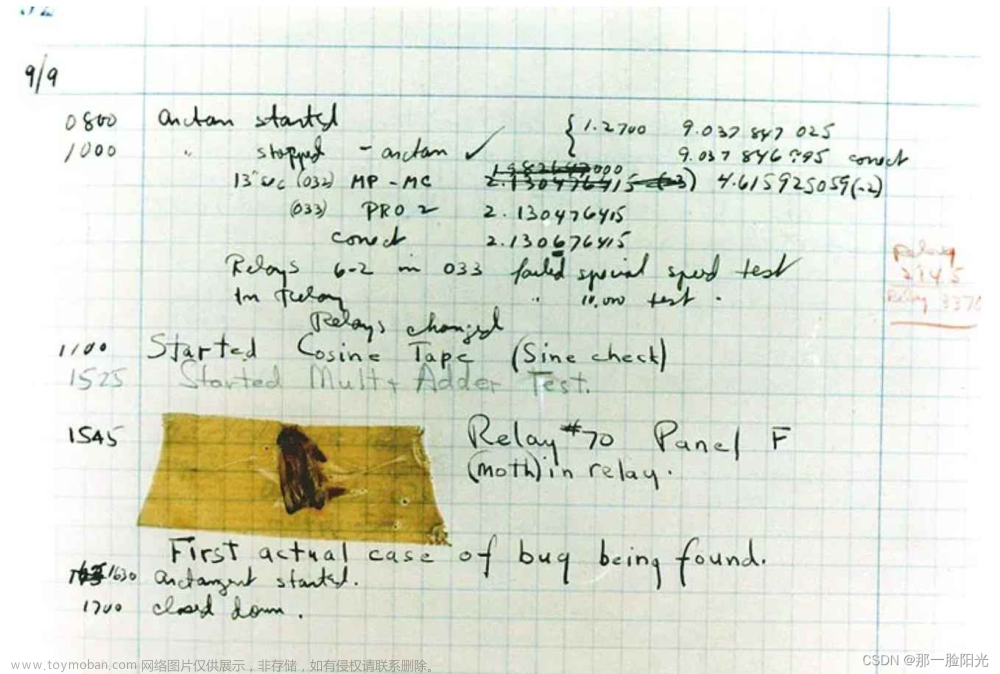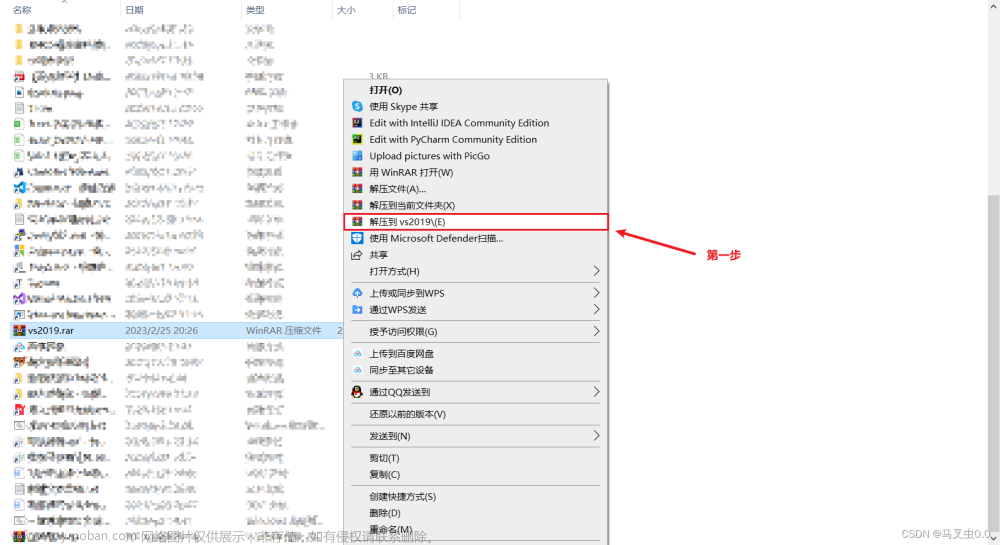VS Code编译器介绍
VS Code是一个免费且开源的跨平台文本编辑器,由Microsoft开发和维护。它的主要优点和缺点如下:
优点:
-
跨平台支持:VS Code支持Windows、Linux和Mac OS等多个操作系统,使得它成为一个非常方便的跨平台文本编辑器。
-
功能强大:VS Code支持代码补全、语法高亮、代码片段、调试器、Git集成等功能,使得开发者可以更加高效地编写代码。
-
扩展性:VS Code有一个非常活跃的扩展生态系统,其中包含了各种语言和框架的插件,可以满足开发者的各种需求。
-
用户界面友好:VS Code的用户界面非常简洁明了,让用户能够快速上手。
-
社区支持:VS Code有一个庞大的社区,开发者可以在社区中获取支持和解决问题。
缺点:
-
性能问题:VS Code在打开大型项目时会变得缓慢,并且消耗大量的系统资源。
-
插件质量不一:VS Code的扩展生态系统非常庞大,但是有些插件的质量可能不太好,甚至可能会导致编辑器崩溃。
-
对于某些语言的支持不足:VS Code对一些语言的支持可能不够全面,需要通过插件来解决。
总的来说,VS Code是一款非常优秀的文本编辑器,它具有强大的功能和良好的用户体验。尽管存在一些缺点,但是这些缺点不足以掩盖其优点,因此VS Code成为了很多开发者的首选工具之一。
插件1 : 简体中文
适用于 VS Code 的中文(简体)语言包
通过使用“Configure Display Language”命令显式设置 VS Code 显示语言,可以替代默认 UI 语言。 按下“Ctrl+Shift+P”组合键以显示“命令面板”,然后键入“display”以筛选并显示“Configure Display Language”命令。按“Enter”,然后会按区域设置显示安装的语言列表,并突出显示当前语言设置。选择另一个“语言”以切换 UI 语言。
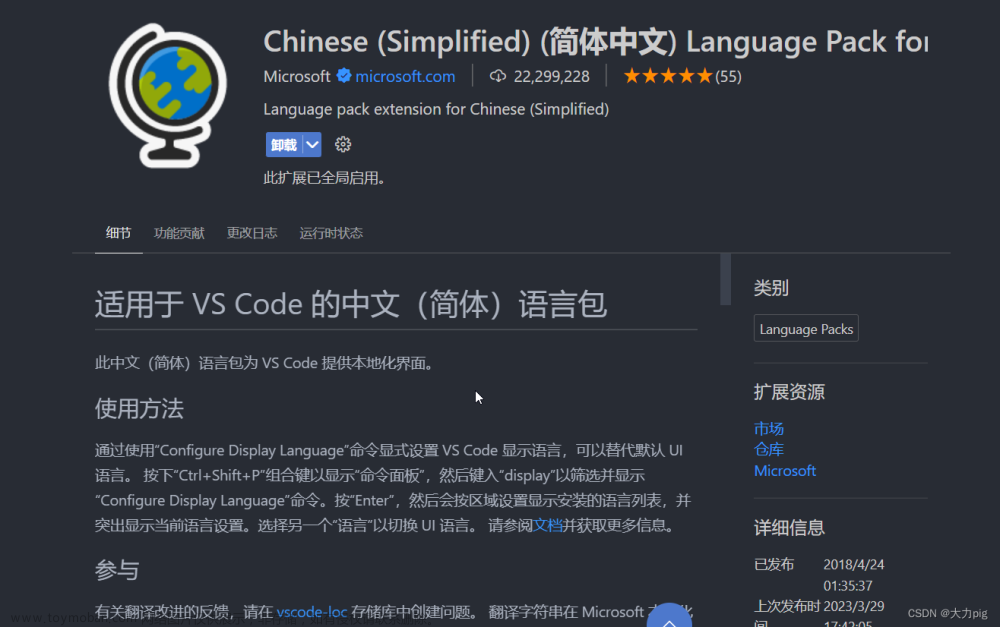
插件2: Code Runner
安装之后在vs code里可以轻松的运行各种语言
Run code snippet or code file for multiple languages: C, C++, Java, JavaScript, PHP, Python, Perl, Perl 6, Ruby, Go, Lua, Groovy, PowerShell, BAT/CMD, BASH/SH, F# Script, F# (.NET Core), C# Script, C# (.NET Core), VBScript, TypeScript, CoffeeScript, Scala, Swift, Julia, Crystal, OCaml Script, R, AppleScript, Elixir, Visual Basic .NET, Clojure, Haxe, Objective-C, Rust, Racket, Scheme, AutoHotkey, AutoIt, Kotlin, Dart, Free Pascal, Haskell, Nim, D, Lisp, Kit, V, SCSS, Sass, CUDA, Less, Fortran, Ring, Standard ML, Zig,

插件3: file-icons
安装file-icons在vs code中可以生成各种好看的图标,文件夹。让枯燥的图标变得生动有趣。
- Vast array of icons for most languages and frameworks
- Comes in coloured and colourless flavours
- Uses same icon set as file-icons for Atom
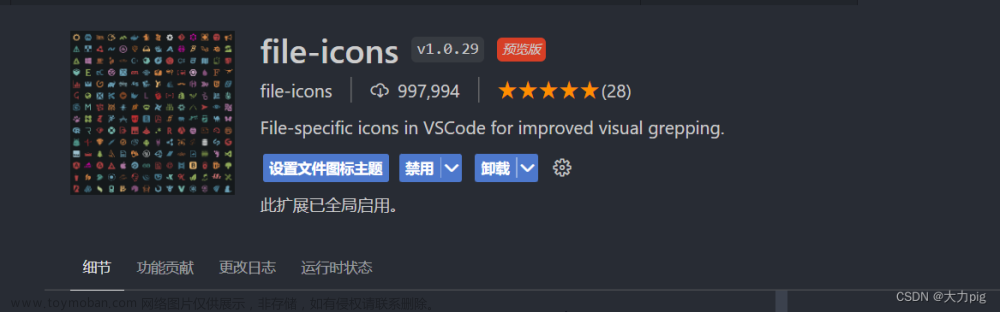
插件4: GitHub Theme
各种主题色让你的VS Code在视觉上运用自如。

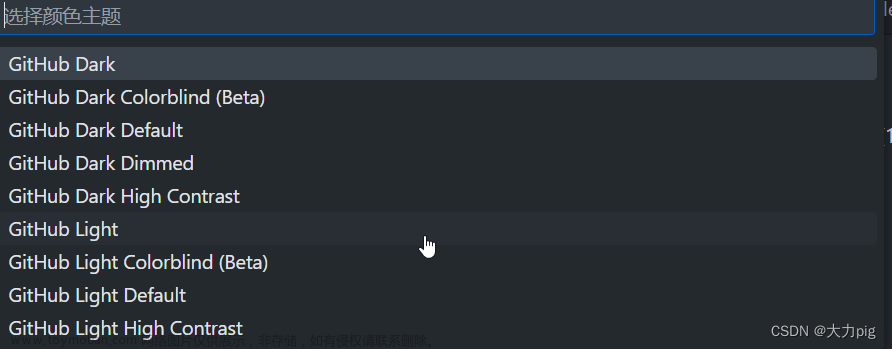
插件5: Vue 3 Snippets
Vue 3 Snippets在vs code安装之后可以方便生成各种Vue框架的代码片段,让敲代码变得没有那么困难。



文章来源地址https://www.toymoban.com/news/detail-407928.html
插件6: view-in-broswer
在使用vs code的时候,我们会碰到一个小难题,就是html文件不能直接在编译器中打开,这一点IDEA和webstorm等编译器是可以直接打开的,此时我们可以安装view-in-broswer来解决这个难题。安装之后在html文件中右键,选择即可。

 文章来源:https://www.toymoban.com/news/detail-407928.html
文章来源:https://www.toymoban.com/news/detail-407928.html
到了这里,关于VS Code好用的插件的文章就介绍完了。如果您还想了解更多内容,请在右上角搜索TOY模板网以前的文章或继续浏览下面的相关文章,希望大家以后多多支持TOY模板网!